スマホにSIMカードがない?この記事できっと解決します
朝起きたらスマホに「SIMカードがありません」というメッセージが表示されていたことはありませんか?これはよくある問題です。幸いなことに、解決可能です。この記事では、この問題の包括的なトラブルシューティングと、ステップバイステップで解決する方法をご紹介します。さあ、早速解決してみましょう。 SIMカードなし 問題。
ページコンテンツ:
パート 1. 私の携帯電話に「SIM がありません」と表示されるのはなぜですか
通常、SIM なしメッセージは、主に次の 5 つの理由で発生します。
SIMカード検出: SIMカードが正しく挿入されていない、またはトレイやSIMカードに埃が付着しているなどの理由で、端末に「SIMなし」と表示されることがあります。端末がSIMカードを検出できないため、SIMカードが認識されないことがあります。
ネットワーク: SIMカードが挿入されていない場合、ネットワークの遅延も問題の原因となる可能性があります。放置しておくと、自然に解消されることもあります。ただし、ネットワークが不安定になる原因は他にもあります。ネットワーク高速化ソフトウェアや位置情報変更ソフトウェアもネットワークの問題を引き起こし、SIMカードが挿入されていない状態につながる可能性があります。
破損したSIMカード: SIM カードが曲がっていたりひどく傷ついていると、携帯電話は SIM カードを検出できません。
システムの問題: 携帯電話のシステムが古い場合、SIM カードに対応できない可能性があります。
ハードウェアの問題システムの問題と同様に、マザーボードの故障などのハードウェアの問題によっても SIM カードが検出されなくなる場合があります。

パート2. 携帯電話にSIMカードがないと表示される場合の対処法
パート 1 で説明した XNUMX つの原因に対する解決策をご覧ください。Android や iPhone など、お使いの携帯電話の種類に応じて手順が異なる場合は、その手順を説明します。
携帯電話にSIMカードがないと表示される場合の対処法:SIMカードの挿入を確認
まず、 SIMカードを抜く 乾いた柔らかい布で拭いて、ほこりやゴミを取り除き、清潔な状態を保ちましょう。その後、SIMカードをスマートフォンに再度挿入し、「SIMカードが利用できません」というメッセージが消えるかどうかを確認してください。この方法は、この問題に対処するためのシンプルかつ効果的な方法です。
携帯電話にSIMがないと表示される場合の修正方法:ネットワーク接続を再起動する
携帯電話にSIMカードが挿入されていないと表示される最も一般的な原因の一つは、ネットワークの問題です。まずは携帯電話のネットワークを確認し、再起動してみましょう。
アンドロイド:
ステップ 1: 店は開いています 設定 スマートフォンでタップして 一般的な管理.
ステップ 2: 下にスクロールして選択 リセット.
ステップ 3: モバイル ネットワーク設定のリセット画面上の情報を読んで、 リセット ボタンをもう一度押します。
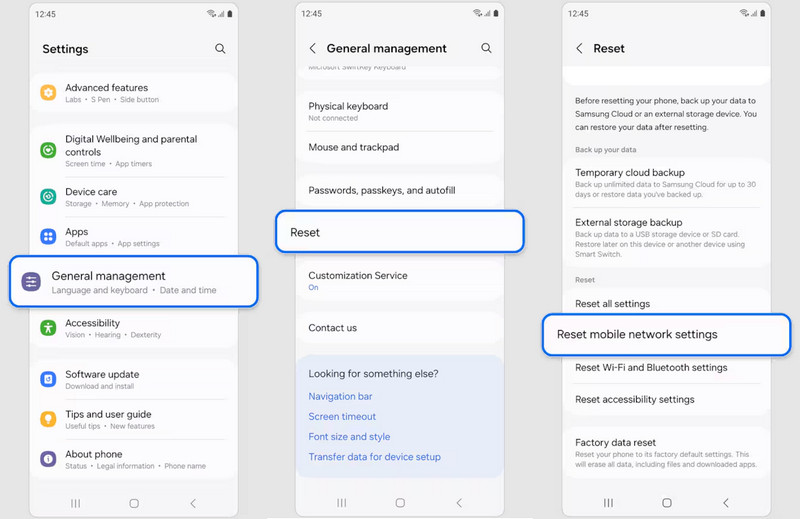
iPhone:
ステップ 1: 設定アプリを開いてタップします 全般.
ステップ 2: 一番下までスクロールしてタップします iPhoneを転送またはリセットする.
ステップ 3: リセット > ネットワーク設定をリセットする便利な設定が失われないように、正しいボタンをタップするようにしてください。
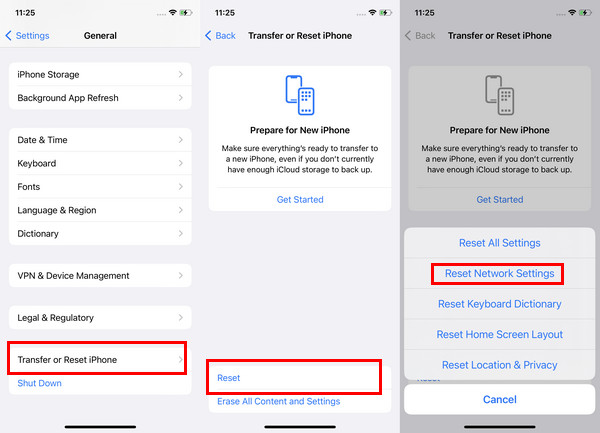
これでネットワーク設定はすべて消去されました。Wi-Fiに接続するか、モバイルデータ通信を再度オンにしてください。SIMカードがまだ挿入されていない場合は、プロキシアプリや位置情報変更アプリなど、非公式のネットワーク関連アプリをインストールしていないかご確認ください。
ネットワークを再起動するもう一つの方法は、機内モードをオンにすることです。機内モードをオンにしたまま、スマートフォンを再起動し、その後電源をオフにしてください。SIMカードサービスが再接続されます。このプロセスは完了するまで数分かかる場合があります。
携帯電話にSIMカードがないと表示される場合の対処法:携帯通信会社に問い合わせる
SIMカードが物理的に破損し、読み取りができない場合、スマートフォンに「SIMなし」と表示されます。この場合、唯一の解決策は、通信事業者に連絡して新しいSIMカードを購入することです。新しいSIMカードは、古いSIMカードと同じ電話番号を使用します。eSIMを利用することもできます。
SIMカードの破損が、携帯電話のSIMカードが認識されない問題の原因になっているかどうかは、どうすれば分かりますか? SIMカードを、元のSIMカードで正常に動作する別の携帯電話に差し替え、新しい端末でもSIMカードが動作するか確認してください。それでも動作しない場合は、SIMカードに問題がある可能性があります。
携帯電話にSIMカードがないと表示される場合の修正方法:電話システムを更新する
システム不具合は、SIMモデルを含め、あらゆる場所で発生する可能性があります。お使いのスマートフォンのシステムバージョンに問題がある場合、SIMモデルに問題がない可能性があります。まずはシステムバージョンを確認し、最新バージョンにアップデートしてください。
アンドロイド:
ステップ 1: をタップ 設定 アプリを携帯電話に追加します
ステップ 2: スクロールしてタップする ソフトウェアの更新.
ステップ 3: 「アップデートをダウンロード」をタップします。「新機能」を読み、「ダウンロード」>「今すぐインストール」をタップします。
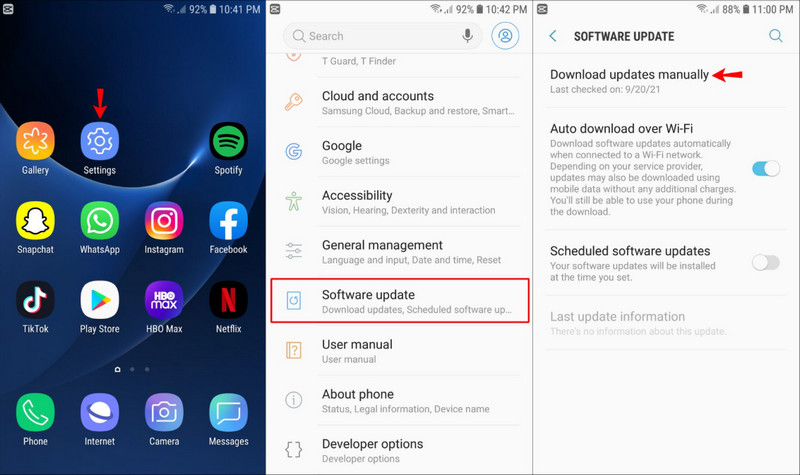
iPhone:
ステップ 1: 店は開いています 設定 > 全般.
ステップ 2: ソフトウェアの更新 頂点で。
ステップ 3: あなたが見ることができます 今すぐアップデート iOSのバージョンが最新でない場合は、 今すぐアップデート.
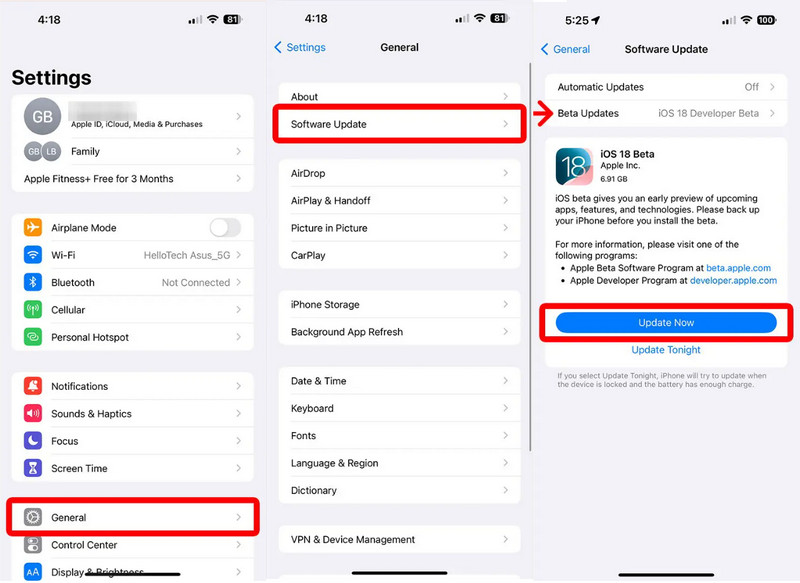
携帯電話の修理でSIMカードが使えない:電話修理業者に問い合わせる
問題が解決しない場合は、ハードウェアを点検する必要があります。残念ながら、一般ユーザーは携帯電話のハードウェアを修理しようとすべきではありません。専門家の助けを求める必要があります。正規のサービスセンターにご来店いただくか、携帯電話メーカーにお問い合わせください。メーカーには、携帯電話のハードウェアまたはソフトウェア関連の問題を診断・修理できる訓練を受けた技術者がいます。 データをバックアップする 携帯電話を渡す前に。
パート3. iPhoneがSIMカードなしと表示される場合のワンストップソリューション
前述の通り、ネットワークとシステムの問題は、SIMカードが利用できない原因として最もよく挙げられます。では、これらの問題を自動的に解決し、iPhoneでSIMカードが利用できない問題を解決する簡単な方法はあるのでしょうか?ここでは、 Apeaksoft iOSシステムの回復多くの厄介な不具合を修正し、問題をスキャンして自動的に修正するため、問題のトラブルシューティングにかかる時間を大幅に節約します。
iPhoneのSIMカード不足問題を自動的に解決
携帯電話の SIM 問題を検出して修正する方法を見てみましょう。
ステップ 1: このプログラムをダウンロードしてコンピュータにインストールしてください。起動してクリックしてください iOS システム修復.

ステップ 2: まずクリックします 手っ取り早い解決策 問題が解決するかどうかを確認してください。問題が解決しない場合は、 修復

ステップ 3: 修正モードを選択してクリック 確認します.

ステップ 4: 次に、iPhoneのモデルを確認するよう求められます。ファームウェアをダウンロードし、「次へ」をクリックします。プログラムが問題を解決するまでお待ちください。

結論
スマートフォン ユーザーが経験する一般的な不満は、 SIMカードが利用できません エラーメッセージ。 この問題は iPhone や Android デバイスで発生する可能性があり、通信に支障をきたしたり、不便を引き起こしたりする可能性があります。 この記事を読むと、この問題の背後にある考えられる原因を知り、それを解決するための実際的な解決策を得ることができます。
関連記事
iPhone で SIM カードが動作しないという問題が発生しましたか? この投稿では、この問題が発生する理由と解決方法について説明します。
SIM ネットワークのロックを解除するための PIN ジェネレーターを探している場合は、このガイドが初心者向けのトップ リストに含まれているため、幸運です。
この記事では、eSIM をサポートするすべての iPhone モデルをリストし、eSIM を新しい iPhone に転送するためのソリューションを紹介します。読んで、お使いの iPhone で機能するかどうかを確認してください。
この文章は、iPhoneがロックされたときにSIMカードをロック解除するための4つの簡単で効率的な方法を示しています。 詳しく読んで詳細を学んでください。

